Linux操作系统Vi文本编辑器试验报告
vi实训报告

vi实训报告本文是关于Vi实训报告的收集和总结。
Vi是一款可在Unix和Linux操作系统中使用的文本编辑器,它在程序员和系统管理员中广泛使用。
Vi实训是一个有趣和充满挑战的实践过程,通过学习和使用Vi,人们可以提高他们的编辑技能和工作效率。
实训环境实训环境是Vi编辑器的学习和实践场地。
在Vi实训的过程中,需要使用一个远程终端或者本地终端,以便在Unix或Linux环境中使用Vi。
在实训之前,需要学习和掌握Linux操作系统的基本命令和操作。
实训内容Vi实训需要掌握基本的Vi命令和操作。
首先需要了解Vi的三种模式:命令模式、插入模式和可视模式。
在命令模式中,Vi提供了丰富的命令,可以执行各种文本编辑操作。
在插入模式中,可以输入和编辑文本。
在可视模式中,可以选择文本,并执行相应的操作。
下面是一些Vi常用的命令和操作:1. 插入文本:在命令模式中按下i键,然后输入要插入的文本。
2. 保存和退出:在命令模式中按下:wq键,保存文本并退出Vi;按下:w键保存文本但不退出Vi;按下:q键退出Vi;按下:q!键强制退出Vi。
3. 删除文本:在命令模式中按下d键,然后再按下相应的字母键,比如d w表示删除一个单词。
4. 撤销操作:在命令模式中按下u键,可以撤销前一次操作;按下Ctrl + r键可以重做被撤销的操作。
5. 移动光标:在命令模式中按下hjkl键,可以分别向左、下、上、右移动光标;按下$键可以将光标移动到行末。
6. 查找和替换:在命令模式中按下/键,然后输入要查找的字符串;按下:s/old/new/g键,将old替换为new。
实训收获通过Vi实训,人们可以获得以下收获:1. 提高编辑技能:Vi的命令模式和快捷键可以帮助人们快速、高效地编辑文本。
2. 增强工作效率:使用Vi可以提高人们的工作效率,尤其是在Unix和Linux环境下。
3. 增强系统管理能力:Vi是Unix和Linux中必不可少的工具之一,掌握Vi可以帮助人们更好地管理系统。
linux实验报告vi编辑器的使用
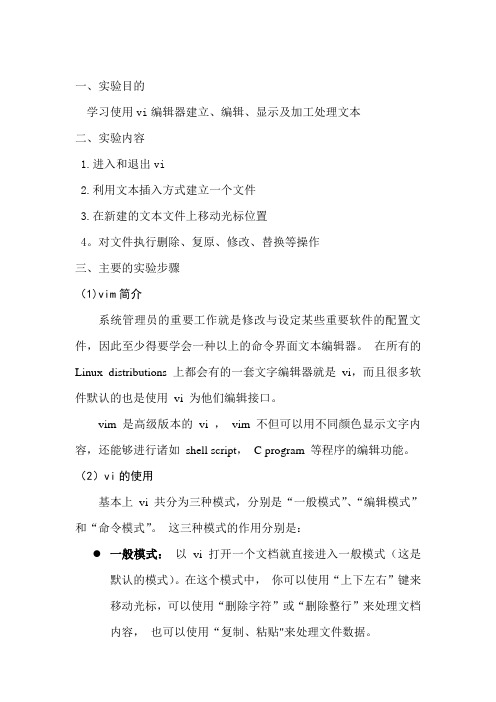
一、实验目的学习使用vi编辑器建立、编辑、显示及加工处理文本二、实验内容1.进入和退出vi2.利用文本插入方式建立一个文件3.在新建的文本文件上移动光标位置4。
对文件执行删除、复原、修改、替换等操作三、主要的实验步骤(1)vim简介系统管理员的重要工作就是修改与设定某些重要软件的配置文件,因此至少得要学会一种以上的命令界面文本编辑器。
在所有的Linux distributions 上都会有的一套文字编辑器就是vi,而且很多软件默认的也是使用vi 为他们编辑接口。
vim 是高级版本的vi ,vim 不但可以用不同颜色显示文字内容,还能够进行诸如shell script,C program 等程序的编辑功能。
(2)vi的使用基本上vi 共分为三种模式,分别是“一般模式”、“编辑模式”和“命令模式”。
这三种模式的作用分别是:一般模式:以vi 打开一个文档就直接进入一般模式(这是默认的模式)。
在这个模式中,你可以使用“上下左右”键来移动光标,可以使用“删除字符”或“删除整行”来处理文档内容,也可以使用“复制、粘贴"来处理文件数据。
●编辑模式:在一般模式中可以进行删除、复制、粘贴等操作,但是却无法编辑文件内容!要按下“i,I,o,O,a,A,r, R”等任何一个字母后才会进入编辑模式。
通常在Linux 中,按下这些按键时,在屏幕的左下方会出现“INSERT或REPLACE”字样,此时才可以进行编辑.而如果要回到一般模式时,则必须要按下“Esc"这个按键即可退出编辑模式.●命令模式:在一般模式当中,输入: / ?三个中的任何一个按钮,就可以将光标移动到最底下那一行。
在这个模式当中,可以提供查找数据的操作.读取、保存、大量替换字符、离开vi 、显示行号等的操作是在此模式中完成的!(3)具体的操作步骤如下1、进入vi2、建立一个文件,如file.c 进入插入模式,输入一个C语言程序的各行内容,故意制造几处错误,最后,将文件存盘,回到shell状态下3、运行gcc —o file file。
操作系统实验报告-Linux基本命令使用和vi编辑器

实验报告模板Clear之后2.浏览文件系统:(1)运行pwd命令,确定当前工作目录。
(2)运行ls –l命令,理解各字段含义。
第一部分“-rw-r--r--”表示该文件的权限,即所有者权限为读和写,组用户和其他用户的权限为只读。
第二部分“l”表示该文件是符号链接,第三第四部分所有者和所有者所在的用户组,第五部分的数字表示文件的大小(以字节为单位),剩下的依次是文件创建月日时间和文件名。
(3)运行ls –ai命令,理解各字段含义。
列出的是全部i节点信息(4)使用cd命令,将工作目录改到根(/)上。
运行ls –l命令,了解各目录的作用。
/bin:存放着使用者最经常使用的命令。
如:ls等/boot:存放的是启动Linux时使用的一些核心文件。
/dev:是device的缩写.这个目录下是所有Linux的外部设备例如:/dev/hda代表第一个物理IDE硬盘。
/etc:这个目录用来存放所有的系统管理所需要的配置文件和子目录。
进入后可以看到很多配置文件/home:用户主目录,比如说有个用户叫aa,那他的主目录就是/home/lib:这个目录里存放着系统最基本的动态链接共享库,其作用类似于Windows里的.dll文件。
几乎所有的应用程序都需要用到这些共享库。
/lost+found:这个目录平时是空的,当系统不正常关机后,这里就成了一些无家可归的文件的避难所。
/mnt:这个目录是空的,系统提供这个目录是让用户临时挂载别的文件系统。
/proc:存放和进程有关的信息。
这个目录是一个虚拟的目录,它是系统内存的映射,这个目录的内容不在硬盘上而是在内存里/root:系统管理员,也叫超级权限者的用户主目录/sbin:s就是Super User的意思,也就是说这里存放的是一些系统管理员使用的系统管理程序/tmp:这个目录不用说,一定是用来存放一些临时文件的地方了/usr/X11R6:存放X-Windows的目录/usr/bin:存放着许多应用程序./usr/sbin:给超级用户使用的一些管理程序就放在这./usr/include:Linux下开发和编译应用程序需要的头文件在这里找./usr/local:这是提供给一般用户的/usr目录,在这安装软件最适合/var:通常用来存放一些变化中的东西/var/log:存放系统日志/var/spool:存放一些邮件、新闻、打印队列等(5)直接使用cd,回到哪里了?用pwd验证。
实验二vi文本编辑器的使用
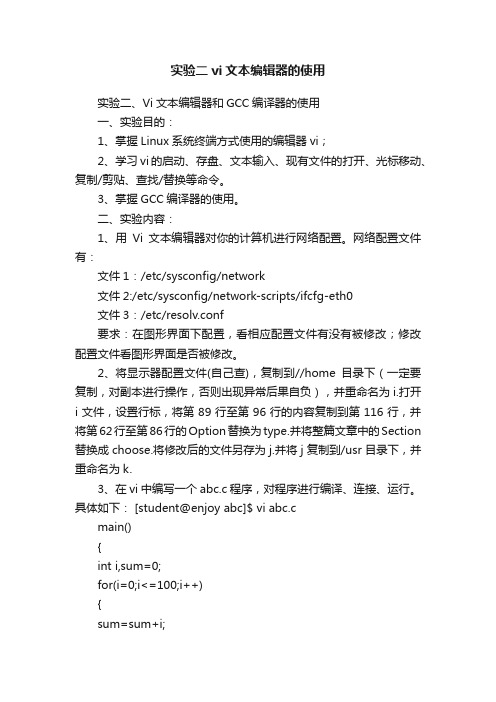
实验二vi文本编辑器的使用实验二、Vi文本编辑器和GCC编译器的使用一、实验目的:1、掌握Linux系统终端方式使用的编辑器vi;2、学习vi的启动、存盘、文本输入、现有文件的打开、光标移动、复制/剪贴、查找/替换等命令。
3、掌握GCC编译器的使用。
二、实验内容:1、用Vi文本编辑器对你的计算机进行网络配置。
网络配置文件有:文件1:/etc/sysconfig/network文件2:/etc/sysconfig/network-scripts/ifcfg-eth0文件3:/etc/resolv.conf要求:在图形界面下配置,看相应配置文件有没有被修改;修改配置文件看图形界面是否被修改。
2、将显示器配置文件(自己查),复制到//home目录下(一定要复制,对副本进行操作,否则出现异常后果自负),并重命名为i.打开i文件,设置行标,将第89行至第96行的内容复制到第116行,并将第62行至第86行的Option替换为type.并将整篇文章中的Section 替换成choose.将修改后的文件另存为j.并将j复制到/usr目录下,并重命名为k.3、在vi中编写一个abc.c程序,对程序进行编译、连接、运行。
具体如下: [student@enjoy abc]$ vi abc.cmain(){int i,sum=0;for(i=0;i<=100;i++){sum=sum+i;}printf("\n1+2+3+...+99+100=%d\n",sum);}[student@enjoy abc]$ gcc -o abc abc.c[student@enjoy abc]$ lsabc abc.c[student@enjoy abc]$ ./abc1+2+3+...+99+100=5050[student@enjoy abc]$[student@enjoy abc]$4、从如上内容的基础上总结vi的启动、存盘、文本输入、现有文件的打开、光标移动、复制/剪贴、查找/替换等命令。
操作系统实验报告1Vi编辑器的学习和使用

评语: 课中检查完成的题号及题数:课后完成的题号与题数:成绩: 指导教师:/*文件名请使用“班号+学号+姓名+os项目号”命名,如10010701班同学张**,学号2007302276,则其项目1实验报告的文件名是“10010701_2007302276_张**_os1.doc”。
请大家严格遵守。
实验报告提交时请删除本注释*/实验报告一Vi编辑器的学习和使用日期:2011.5.7实验名称:观察进程的并发性班级:学号:姓名:一、实验目的:1)通过对vi编辑器的学习和使用,熟悉Unix类环境下的正文编辑程序及其作用。
2)通过创建子进程,观察父子进程的并发执行过程,区别顺序执行和并发执行;明确进程和程序的区别;加深对操作系统进程概念和进程并发特性的理解。
二、实验内容:1)认真学习Linux的正文编辑的相关基础知识,了解其编辑方式、插入方式和命令方式。
2)学习进程的基础知识;了解Linux系统中进程创建的基本原理;熟悉进程的创建、控制、执行和终止等系统调用函数;进程的创建。
三、项目要求及分析:1)使用“ESC”键在命令模式和插入模式之间进行切换。
各项操作命令如下:(1) 进入插入模式a追加,I插入,o在当前行下插入一空行;A在行尾追加,I从行首插入,0在当前行上插入一空行。
(2) 复制正文yy复制当前行,nyy复制n行,yw复制一个词,y)复制从光标至句末的所有正文;y}复制从光标至句首的所有正文,nyx复制类型为x。
(3) 删除正文x删除一个字符,dd删除当前行,ndd删除n行,dw删除一个单词(从光标处开始),nx删除n个字符,^gndd删除n行正文到缓冲区g中,^Gndd删除n行正文追加到缓冲区g中,c$从当前光标处删至行尾,d^从当前光标处删至行首,ndw(或dnw)删除n个词。
(4) 替换正文p将缓冲区的内容粘贴到当前光标处,^gp将g缓冲区里的内容粘贴到当前行下,^gP将g缓冲区的内容粘贴到当前行上,rn用字符n替换当前字符。
Linux操作系统Vi 文本编辑器实验报告
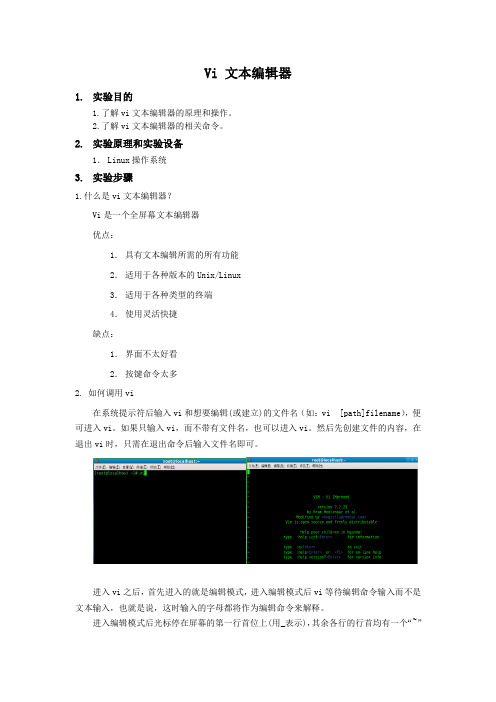
Vi 文本编辑器1.实验目的1.了解vi文本编辑器的原理和操作。
2.了解vi文本编辑器的相关命令。
2.实验原理和实验设备1.Linux操作系统3.实验步骤1.什么是vi文本编辑器?Vi是一个全屏幕文本编辑器优点:1.具有文本编辑所需的所有功能2.适用于各种版本的Unix/Linux3.适用于各种类型的终端4.使用灵活快捷缺点:1.界面不太好看2.按键命令太多2. 如何调用vi在系统提示符后输入vi和想要编辑(或建立)的文件名(如:vi [path]filename),便可进入vi。
如果只输入vi,而不带有文件名,也可以进入vi。
然后先创建文件的内容,在退出vi时,只需在退出命令后输入文件名即可。
进入vi之后,首先进入的就是编辑模式,进入编辑模式后vi等待编辑命令输入而不是文本输入,也就是说,这时输入的字母都将作为编辑命令来解释。
进入编辑模式后光标停在屏幕的第一行首位上(用_表示),其余各行的行首均有一个“~”符号,表示该行为空行。
最后一行是状态行,显示出当前正在编辑的文件名及其状态。
如果是[New File],则表示该文件是一个新建的文件。
如果输入vi带有文件名后,文件已在系统中存在的话,则在屏幕上显示出该文件的内容,并且光标停在第一行的首位,在状态行显示出该文件的文件名,行数和字符数。
在编辑模式下输入插入命令i、附加命令a、打开命令o、修改命令c、取代命令r或替换命令s都可以进入插入模式。
在插入模式下,用户输入的任何字符都被vi当作文件内容保存起来,并将其显示在屏幕上。
在文本输入过程中,若想回到命令模式,按ESC键即可。
在编辑模式下,用户按“:”键即可进入命令模式,此时vi会在显示窗口的最后一行(通常也是屏幕的最后一行)显示一个“:”作为命令模式的提示符,等待用户输入命令。
多数文件管理命令都是在此模式下执行的。
末行命令执行完成后,vi自动回到编辑模式。
如图 3.1所示。
若在命令模式下输入命令过程中改变了主意,可用退格键(backspace)将输入的命令全部删除之后,再按一下退格键,即可使vi回到编辑模式。
实验3:文本编辑器vi
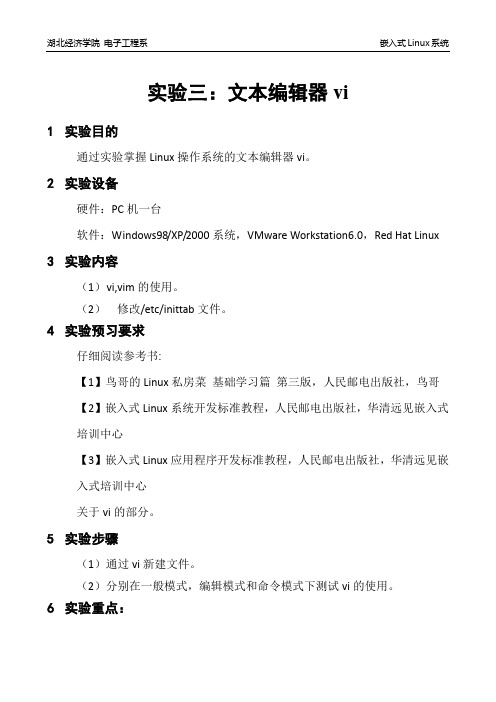
实验三:文本编辑器vi1实验目的通过实验掌握Linux操作系统的文本编辑器vi。
2实验设备硬件:PC机一台软件:Windows98/XP/2000系统,VMware Workstation6.0,Red Hat Linux 3实验内容(1)v i,vim的使用。
(2)修改/etc/inittab文件。
4实验预习要求仔细阅读参考书:【1】鸟哥的Linux私房菜基础学习篇第三版,人民邮电出版社,鸟哥【2】嵌入式Linux系统开发标准教程,人民邮电出版社,华清远见嵌入式培训中心【3】嵌入式Linux应用程序开发标准教程,人民邮电出版社,华清远见嵌入式培训中心关于vi的部分。
5实验步骤(1)通过vi新建文件。
(2)分别在一般模式,编辑模式和命令模式下测试vi的使用。
6实验重点:(1)vim简介系统管理员的重要工作就是修改与设定某些重要软件的配置文件,因此至少得要学会一种以上的命令界面文本编辑器。
在所有的Linux distributions 上都会有的一套文字编辑器就是vi,而且很多软件默认的也是使用vi 为他们编辑接口。
vim 是高级版本的vi ,vim 不但可以用不同颜色显示文字内容,还能够进行诸如shell script, C program 等程序的编辑功能。
为何要学vim●所有的Unix Like 系统都会内建vi 文本编辑器,其他的文本编辑器则不一定会存在;●很多软件的编辑接口都会主动调用vi (例如crontab, visudo, edquota 等指令);●vim 具有程序编辑的能力,可以主动的以字体颜色辨别语法的正确性,方便程序设计;●因为程序简单,编辑速度相当快速。
(2)vi的使用基本上vi 共分为三种模式,分别是“一般模式”、“编辑模式”和“命令模式”。
这三种模式的作用分别是:●一般模式:以vi 打开一个文档就直接进入一般模式(这是默认的模式)。
在这个模式中,你可以使用“上下左右”键来移动光标,可以使用“删除字符”或“删除整行”来处理文档内容,也可以使用“复制、粘贴”来处理文件数据。
linux实验报告--vi编辑器的使用
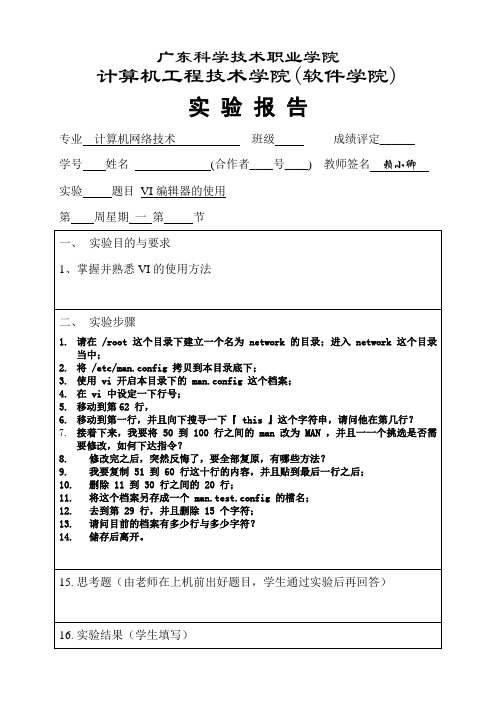
3.使用vi开启本目录下的man.config这个档案;
4.在vi中设定一下行号;
5.移动到第62行,
6.移动到第一行,并且向下搜寻一下『this』这个字符串,请问他在第几行?
7.接着下来,我要将50到100行之间的man改为MAN,并且一一个挑选是否需要修改,如何下达指令?
15.思考题(由老师在上机前出好题目,学生通过实验后再回答)
16.实验结果(学生填写)
17.心得体会(学生填写)
8.修改完之后,突然反悔了,要全部复原,有哪些方法?
9.我要复制51到60行这十行的内容,并且贴到最后一行之后;10.删除11到30行之 Nhomakorabea的20行;
11.将这个档案另存成一个man.test.config的檔名;
12.去到第29行,并且删除15个字符;
13.请问目前的档案有多少行与多少字符?
14.储存后离开。
广东科学技术职业学院
计算机工程技术学院(软件学院)
实验报告
专业计算机网络技术班级成绩评定______
学号姓名(合作者____号____)教师签名赖小卿
实验题目VI编辑器的使用
第周星期一第节
一、实验目的与要求
1、掌握并熟悉VI的使用方法
二、实验步骤
1.请在/root这个目录下建立一个名为network的目录;进入network这个目录当中;
linux实验报告二-vi编辑器的使用

linux实验报告二-vi编辑器的使用
实验名称:vi编辑器的使用
实验目的:掌握vi编辑器的基本用法,以及文件的保存和退出。
实验环境:ubuntu 16.04
实验内容:
1.进入vi编辑器
打开终端,输入vi命令进入vi编辑器。
例如:vi text.txt (text.txt是要编辑的文件名,如果文件不存在,会自动创建
一个新文件并打开)。
2.编辑文本
vi编辑器默认进入命令行模式,只能执行命令,不能编辑文本。
需要进入编辑模式才能输入文本。
在命令行模式下,按下i或a键即可进入插入模式。
其中i表
示插入光标左边,a表示插入光标右边。
在插入模式下,可以输入文本,也可以使用退格键、删除键、方向键等。
3.保存并退出
完成文本编辑后,需要保存并退出。
首先按下ESC键回到命令行模式,然后输入:wq保存并退出。
如果只是想退出而不保存,可以输入:q!强制退出。
实验心得:
vi编辑器是一种非常强大的文本编辑器,虽然刚开始使用时有些不习惯,但是通过不断的练习和操作,会慢慢地掌握其基本用法。
同时在使用vi编辑器时,一定要特别小心,避免误操作,否则会对文件造成不可逆的损坏。
实验四vi编辑器
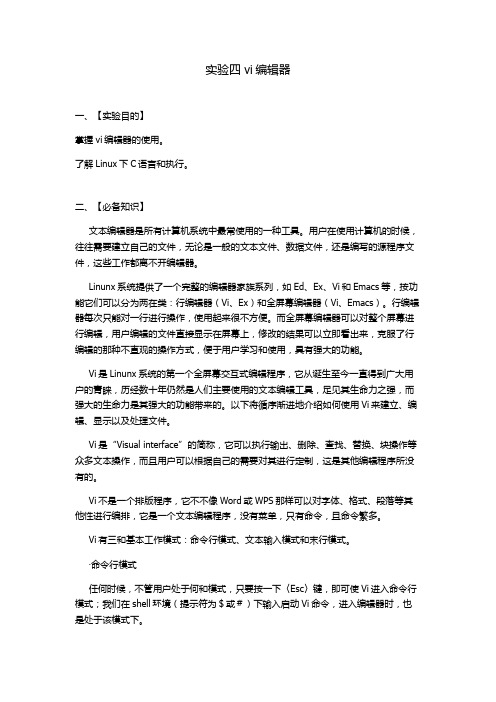
实验四 vi编辑器一、【实验目的】掌握vi编辑器的使用。
了解Linux下C语言和执行。
二、【必备知识】文本编辑器是所有计算机系统中最常使用的一种工具。
用户在使用计算机的时候,往往需要建立自己的文件,无论是一般的文本文件、数据文件,还是编写的源程序文件,这些工作都离不开编辑器。
Linunx系统提供了一个完整的编辑器家族系列,如Ed、Ex、Vi和Emacs等,按功能它们可以分为两在类:行编辑器(Vi、Ex)和全屏幕编辑器(Vi、Emacs)。
行编辑器每次只能对一行进行操作,使用起来很不方便。
而全屏幕编辑器可以对整个屏幕进行编辑,用户编辑的文件直接显示在屏幕上,修改的结果可以立即看出来,克服了行编辑的那种不直观的操作方式,便于用户学习和使用,具有强大的功能。
Vi是Linunx系统的第一个全屏幕交互式编辑程序,它从诞生至今一直得到广大用户的青睐,历经数十年仍然是人们主要使用的文本编辑工具,足见其生命力之强,而强大的生命力是其强大的功能带来的。
以下将循序渐进地介绍如何使用Vi来建立、编辑、显示以及处理文件。
Vi是“Visual interface”的简称,它可以执行输出、删除、查找、替换、块操作等众多文本操作,而且用户可以根据自己的需要对其进行定制,这是其他编辑程序所没有的。
Vi不是一个排版程序,它不不像Word或WPS那样可以对字体、格式、段落等其他性进行编排,它是一个文本编辑程序,没有菜单,只有命令,且命令繁多。
Vi有三和基本工作模式:命令行模式、文本输入模式和末行模式。
·命令行模式任何时候,不管用户处于何和模式,只要按一下〈Esc〉键,即可使Vi进入命令行模式;我们在shell环境(提示符为$或#)下输入启动Vi命令,进入编辑器时,也是处于该模式下。
在该模式下,用户可以输入各种合法的Vi命令,用于管理自己的文档。
此时从键盘上输入的任何字符都被当做编辑命令来解释,若输入的字符是合法的Vi命令,则Vi 在接受用户命令之后完成相应的动作。
Linux操作系统实验报告2-Vi编辑器的使用
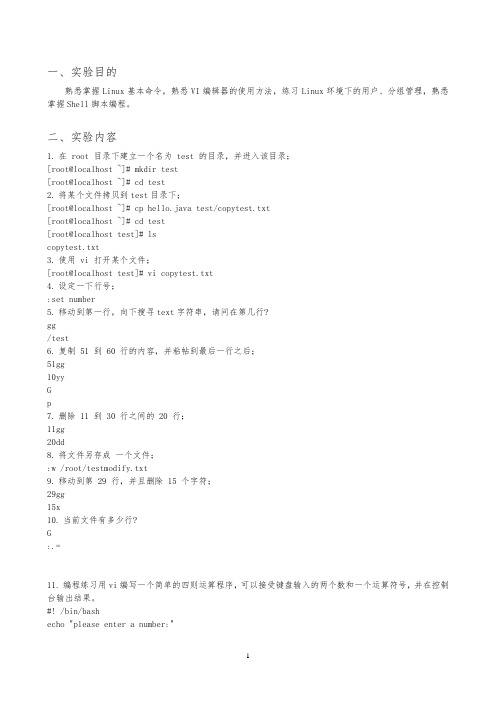
一、实验目的熟悉掌握Linux基本命令,熟悉VI编辑器的使用方法,练习Linux环境下的用户、分组管理,熟悉掌握Shell脚本编程。
二、实验内容1.在 root 目录下建立一个名为 test 的目录,并进入该目录;[root@localhost ~]# mkdir test[root@localhost ~]# cd test2.将某个文件拷贝到test目录下;[root@localhost ~]# cp hello.java test/copytest.txt[root@localhost ~]# cd test[root@localhost test]# lscopytest.txt3.使用 vi 打开某个文件;[root@localhost test]# vi copytest.txt4.设定一下行号;:set number5.移动到第一行,向下搜寻text字符串,请问在第几行?gg/test6.复制 51 到 60 行的内容,并粘帖到最后一行之后;51gg10yyGp7.删除 11 到 30 行之间的 20 行;11gg20dd8.将文件另存成一个文件;:w /root/testmodify.txt9.移动到第 29 行,并且删除 15 个字符;29gg15x10.当前文件有多少行?G:.=11.编程练习用vi编写一个简单的四则运算程序,可以接受键盘输入的两个数和一个运算符号,并在控制台输出结果。
#! /bin/bashecho "please enter a number:"read aecho "please enter the next number:" read becho "please enter the operation rules:" read recho "result="if [ "$r"x = "+"x ]thenlet result=$a+$becho $resultelif [ "$r"x = "-"x ]thenlet result=$a-$becho $resultelif [ "$r"x = "*"x ]thenlet result=$a*$becho $resultelif [ "$r"x = "/"x ]thenlet result=$a/$becho $resultfi。
Linux实验报告
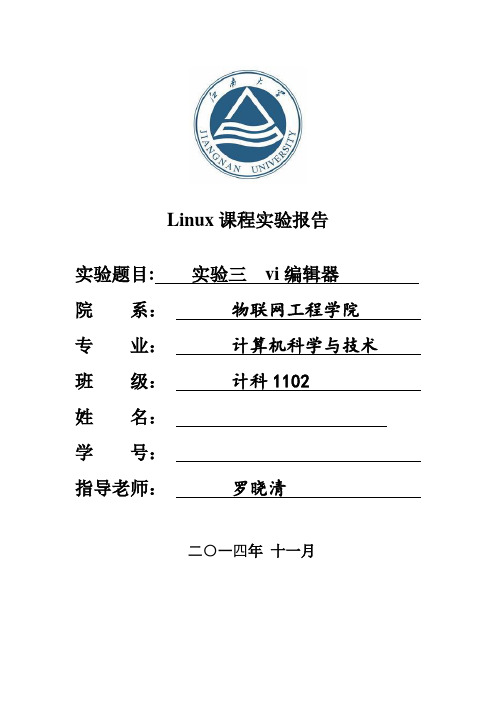
Linux课程实验报告实验题目: 实验三vi编辑器院系:物联网工程学院专业:计算机科学与技术班级:计科1102姓名:学号:指导老师:罗晓清二〇一四年十一月一、实验目的学习使用vi 编辑器二、实验内容Vi 编辑器3 种工作状态的转换;利用Vi 编辑器建立文本、修改文本及光标移动三、实验步骤1.使用vi打开一个新文档,并输入以下两行内容:2.发出命令显示行号3.保存到文件AboutLinux,不退出4.删除一句“it is this kernel that form s the base around which a linuxoperating system is developed”5.查找单词“Finland”6.把第一行的“Finland”后的内容变成独立的一行,现在共有三行内容7.复制第二行的内容到文档的最后8.删除第三行的内容9.恢复被删除的一行内容10.查找所有的“Minix”,并全部改为“MINIX”11.不保存并退出vi12.使用vi再次打开文件AboutLinux,应该显示原来的两行内容13.在第二行后插入一行“ He began his work in 1991 when he releasedversion 0.02 and worked steadily until 1994 when version 1.0 of theLinux Kernel was released.”14.在文档的最后增加一行“There are now literally hundreds ofcompanies and organizations and an equal number of individuals thathave released their own versions of operating systems based on theLinux kernel.”。
15.保存并退出vi16.设置文件 AboutLinux 的权限为 400(“ r--------”)。
Linux网络操作系统课程实验报告3(Vi编辑器)学生

实验序号: 3 实验项目名称: Vi编辑器
学 号
姓 名
专业、班
实验地点
指导教师
实验时间
一、实验目的及要求
1.掌握Linux系统终端方式使用的编辑器vi;
2.学习vi的启动、存盘、文本输入、现有文件的打开;
3.学习使用vi编辑器建立、编辑、显示以及加工处理文本文件。
二、实验设备(环境)及要求
Redhat linux 9.0
三、实验内容与步骤
1.进入和退出vi
<1>进入vi在系统提示符($)下输入命令vi和想要编辑(建立)的文件名(如example),便可进入vi。
#vi example
<2>退出vi
在命令方式下可有几种方法退出vi编辑器:
:wq把编辑缓冲区的内容写到你编辑的文件中,退出编辑器,回到UNIX shell下。
main()
{
int i,sum=0;
for(i=0;i<=100;i++)
{ sum=sum+i; }
printf("\n1+2+3+...+99+100=%d\n",sum); }
[student@enjoy abc]$ gcc -o abc abc.c
[student@enjoy仅当作过修改时才将缓冲区内容写到文件上。
: x与: ZZ相同。
:q!强行退出vi。感叹号(!)告诉vi,无条件退出,丢弃缓冲区内容。这样,先前对该文件所做的修改或输入都被抛弃。
2.新建文件
<1>在LinuX提示符$之后,输入命令: vi myfile,然后按〈Enter〉键。
实验报告3_vi编辑器的使用
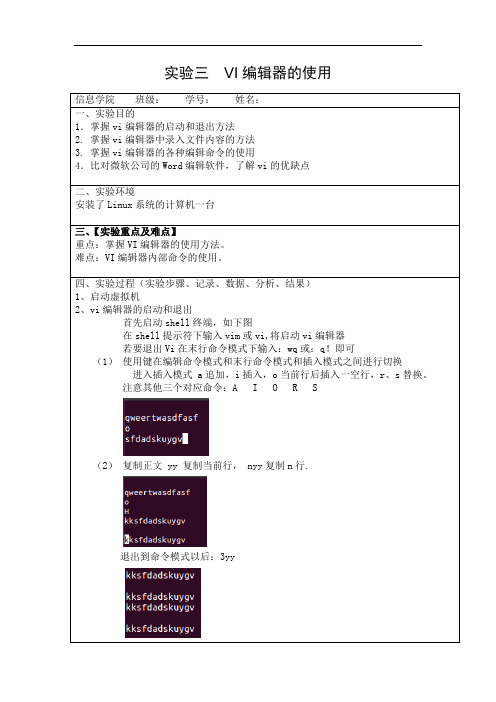
实验三VI编辑器的使用信息学院班级:学号:姓名:一、实验目的1.掌握vi编辑器的启动和退出方法2. 掌握vi编辑器中录入文件内容的方法3. 掌握vi编辑器的各种编辑命令的使用4.比对微软公司的Word编辑软件,了解vi的优缺点二、实验环境安装了Linux系统的计算机一台三、【实验重点及难点】重点:掌握VI编辑器的使用方法。
难点:VI编辑器内部命令的使用。
四、实验过程(实验步骤、记录、数据、分析、结果)1、启动虚拟机2、vi编辑器的启动和退出首先启动shell终端,如下图在shell提示符下输入vim或vi,将启动vi编辑器若要退出Vi在末行命令模式下输入:wq或:q!即可(1)使用键在编辑命令模式和末行命令模式和插入模式之间进行切换进入插入模式 a追加,i插入,o当前行后插入一空行,r、s替换。
注意其他三个对应命令:A I O R S(2)复制正文 yy 复制当前行, nyy复制n行.退出到命令模式以后:3yy(3)删除正文 x删除一个字符, dd 删除当前行,ndd 删除n行, dw 删除一个单词。
删除内容均放在缓冲区。
x:?dd: ?ndd: ?dw: ?(4)替换正文 p 将缓冲区的内容粘贴到当前光标处。
rn用字符n替换当前字符。
?(5)练习教材节的导航命令。
(6)文件操作:w 写盘,:wq写盘退出,:q!不存盘退出,:w filenam写文件名。
(7)使用vi编辑生成三个100行字符,名字分别为my1,my2和my3的文本文件(8)在vi编辑my1状态下查看当前目录,使用搜索字符串、删除和粘贴功能,使用替换命令及存盘退出、存盘不退出和不存盘退出命令。
存盘退出:wq存盘不退出:w不存盘退出: q!(9)把my1,my2和my3合并为一个文本文件my,并用命令wc显示其行数、单词数和字符数。
(10)练习p135页图5-17的实例。
原来:修改后:四、实验总结掌握的知识:Vi编辑器的基本使用命令使用vi编辑器可以修改一个文件的内容Vi编辑器可以修改C程序。
linux操作系统实验报告书

linux操作系统实验报告书(1)一.实验名称:Linux基本命令的使用二.实验目的:1.进一步练习Linux登录和退出的方法2.练习与目录和文件操作相关的Linux命令:cd:切换目录mkdir:建立一个新目录cp:文件拷贝ls:显示目录及文件的内容mv:更改文件名称cat、more、less:浏览文件内容chmod:更改文件或目录的访问权限rm:删除文件rmdir:删除目录三.实验内容:1.登录进入Linux 系统。
2.将工作目录切换到根目录,用ls命令查看根目录下的内容,尝试使用-a,-l,-F,-A,-lF等不同选项并比较不同之处。
3.在家目录下建立一个名为test的新目录,将工作目录切换到test下,然后将/tmp下的文件lesson.log拷贝到该目录下,并将lesson.log用mv命令改名为:TestRenName.txt。
4.用cat命令浏览文件TestRenName.txt的内容,用more命令进行浏览翻页操作。
再用less命令浏览文件TestRenName.txt的内容。
5.用ls命令查看test下的文件的权限,并更改文件TestRenName.txt的权限为:只允许自己读写,不允许其他用户访问。
用ls命令查看更改后的结果后再将文件TestRenName.txt的权限更改为系统默认的权限:-rw-r--r--。
6.用rm命令删除test目录下的所有文件,再用rmdir命令删除test目录。
7.用logout命令退出系统。
四.结果分析:五.实验心得*********************************************************************linux操作系统实验报告书(2)一.实验名称:Linux基本命令的使用二.实验目的:1. 掌握监视系统的几个Linux基本命令:PS--查看系统的进程tty--查看当前使用的终端df--查看系统的文件系统的空间使用情况du--查看具体某个文件和目录的磁盘空间的占用情况free--查看使用的内存资源的情况2. 掌握Linux下的联机帮助手册的使用3. 掌握Linux命令的简要帮助的获取方法4. 掌握一些其他常用的Linux命令:cal--显示日历date--显示系统的日期和时间clear--清屏find--查找文件uname--查看系统信息who--查看其他登录的用户which--查看命令的全路径tar--Linux下的压缩与解压缩命令三.实验内容:1.使用ps查看系统的进程运行情况,使用不同的命令选项并比较显示结果的差别;查看当前系统已安装的文件系统的空间使用情况;查看用户的家目录占用了多少空间;查看使用的内存资源的情况.2.查看ls命令的详细使用方法,查看ps命令的详细使用方法.3.获取ls命令的简要帮助信息,获取ps命令的简要帮助信息.4.用cal命令显示日历,用date命令显示系统的日期和时间,用clear清除屏幕,用find命令在系统中查找文件ch1.doc,用uname命令查看系统的信息,用who 命令查看其他登录的用户,用which命令查看一些命令的全路径,用tar命令来压缩test目录下的所有后缀为doc的文件到文件doc.tar.gz中,将doc.tar.gz 复制到用户的家目录并展开压缩文件.四.结果分析:1. 要查看系统的进程运行情况可使用ps命令:[stu@cs-linux stu]$ psPID TTY TIME CMD4442 pts/0 00:00:00 bash11683 pts/0 00:00:00 ps第一列中的PID表示进程编号,第二列中的TTY表示提交该进程的终端号,第三列中的TIME表示该进程已运行的时间,第四列中的CMD表示该进程所对应的命令.如果要显示进程更详细的信息,可以使用参数ps u:[stu@cs-linux stu]$ ps uUSER PID %CPU %MEM VSZ RSSTTY STAT START TIME COMMAND501 4442 0.0 0.3 5560 784 pts/0 S 09:45 0:00 bash501 11684 0.0 0.2 2592 644 pts/0 R 10:16 0:00 ps -uUSER表示进程拥有者,%CPU表示CPU时间的占用比例,%MEM表示内存的占用比例,VSZ表示进程的大小,RSS表示常驻内存部分大小,START表示进程的启动时间.如果要用长格式显示系统进程的信息,可以使用参数ps l:[stu@cs-linux stu]$ ps lFS UID PID PPID C PRI NI ADDR SZ WCHAN TTY TIME C MD4 S 501 4174 4173 0 75 0 - 1389 wait4 pts/0 00:00:00 bash0 R 501 4201 4174 0 80 0 - 776 - pts/0 00:00:00 ps要查看当前系统已安装的文件系统的空间使用情况,使用命令df:[stu@cs-linux stu]$ df文件系统1K-块已用可用已用% 挂载点/dev/hda7 9574520 2833764 6254392 32% /none 111472 0 111472 0% /dev/shm/dev/hda5 30701232 13538096 17163136 45% /mnt/hdd要查看用户的家目录占用了多少空间,先将工作目录切换到家目录,再使用命令du:[stu@cs-linux stu]$ du12 ./.kde/Autostart16 ./.kde8 ./.xemacs4 ./test64 .以上结果表示家目录公占用64KB的空间.要查看使用的内存资源的情况,应使用命令free:[stu@cs-linux stu]$ freetotal used free shared buffers cached Mem: 222948 216688 6260 0 17832 92792 -/+ buffers/cache: 106064 116884Swap: 514040 0 514040以上结果表示系统内存及交换空间使用情况.2. 查看ls命令的详细使用方法,使用命令man ls:[stu@cs-linux stu]$ man ls(.......显示内容省略)查看ps命令的详细使用方法,使用命令man ps:[stu@cs-linux stu]$ man ps(.......显示内容省略)3. 获取ls命令的简要帮助信息,可使用命令ls --help:[stu@cs-linux stu]$ ls --help(.......显示内容省略)获取ps命令的简要帮助信息,可使用命令ps --help:[stu@cs-linux stu]$ ps --help(.......显示内容省略)4. 要显示日历可使用命令cal:[stu@cs-linux stu]$ cal六月2004日一二三四五六1 2 3 4 56 7 8 9 10 11 1213 14 15 16 17 18 1920 21 22 23 24 25 2627 28 29 30以上用命令cal不加任何参数时显示当月日历,如果要指定查看某年某月的日历,可以加[月][年]参数,如要查看2004年8月:[stu@cs-linux stu]$ cal 08 2004八月2004日一二三四五六1 2 3 4 5 6 78 9 10 11 12 13 1415 16 17 18 19 20 2122 23 24 25 26 27 2829 30 31要显示系统的日期和时间,可使用命令date:[stu@cs-linux stu]$ date五6月18 11:23:23 CST 2004表示当前时间为2004年6月18日星期五11:23:23.用clear命令清除屏幕,之后将把已前显示的结果清除:[stu@cs-linux stu]$ clear用find命令在系统中查找文件ch1.doc,应首先退出到根目录下,在使用命令find ch1.doc:[stu@cs-linux /]$ cd /[stu@cs-linux /]$ find / -name "ch1.doc"find: /home/wb: 权限不够/home/stu/test/ch1.doc结果表示找到的文件在/home/stu/test/目录下.用uname命令查看系统的信息:[stu@cs-linux /]$ unameLinux用who命令查看其他登录的用户:[stu@cs-linux /]$ whostu tty1 Jun 18 14:22root pts/0 Jun 18 14:23 (:0.0)用which命令查看一些命令的全路径,如查看命令ls和ps的全路径:[stu@cs-linux /]$ which lsalias ls='ls --color=tty'/bin/ls[stu@cs-linux /]$ which ps/bin/ps用tar命令来压缩test目录下的所有后缀为doc的文件到文件doc.tar.gz中,如下:[stu@cs-linux test]$ tar cvf doc.tar.gz *.docch1.docch2.doc[stu@cs-linux test]$ lsch1.doc ch2.doc doc.tar.gz sesson.txt使用命令加参数cvf来打包所有后缀为doc的文件,参数c表示建立新文档,参数v表示在处理过程中显示相关信息,参数f表示以文件方式打包.现test目录下共有doc文件2个,所以显示ch1.doc,ch2.doc.打包后用ls命令查看,发现多了一个doc.tar.gz文件,表明操作成功.将doc.tar.gz复制到用户的家目录并展开压缩文件:[stu@cs-linux test]$ cd ..[stu@cs-linux stu]$ cp test/doc.tar.gz doc.tar.gz[stu@cs-linux stu]$ tar xvf doc.tar.gz *.docch1.docch2.doc[stu@cs-linux stu]$ lsch1.doc ch2.doc doc.tar.gz test第三行的参数x表示解包文件.五.实验心得这一章主要学习了Linux下的一些关于监视系统的命令以及一些常用辅助命令,对于一个Linux的系统管理员,掌握这些命令的使用是非常重要的,因为这些命令不仅可以让系统管理员了解到系统的运行情况,还可以了解到磁盘及内存的占用情况,以便系统管理员根据情况作出相应调整。
Linux操作系统实验1-文本编辑器VI的操作

1.用VI命令在用户目录下创建文件;
使用VI命令在用户自己的目录下,创建一个文件file.txt;
I)在命令行模式下(或在终端下),先将当前目录切换至/home/username下II)创建文件file.txt
III)进入vi编辑器
IV)保存,退出vi编辑器
2.通过VI工作模式的转换,进行文本内容的各种基本操作。
1)通过VI的三种工作方式的转换,将VI切换至编辑模式,输入相应的文本
内容;
在命令模式下输入i/a/o/I/A/O等命令,进入插入模式。
a在当前字符后添加文本
i在当前字符前插入文本
o在当前行后面插入一空行
A在行末添加文本
I在行首插入文本
O在当前行前面插入一空行
在命令模式下,键入i进入插入模式,然后输入”insert mode”,效果如下:2)在编辑状态下,进行文本内容的增加、删除、插入、替换、复制等各种操
作;
I)删除:在命令模式下,键入d进入删除模式,然后使用方向键选择删除字
符,将”mode”删除。
II)复制与粘贴:在命令模式下,键入yy复制当前行,然后键入i进入插入模式,切换到新行后,回到命令模式,再键入p粘贴复制的字符串。
III)查找与替换:使用/或?分别从当前光标向后/前查找特定字符,然后键入r,替换光标所在处的字符。
向前查找’s’字符:
向后查找’t’字符:
替换当前光标字符为’r’:
3)将VI切换至命令模式,保存文件。
在命令模式下输入:wq,将缓冲区内的内容写入到文件中键入Enter,返回Shell状态,文件保存。
操作系统实验之Linux编辑器vi
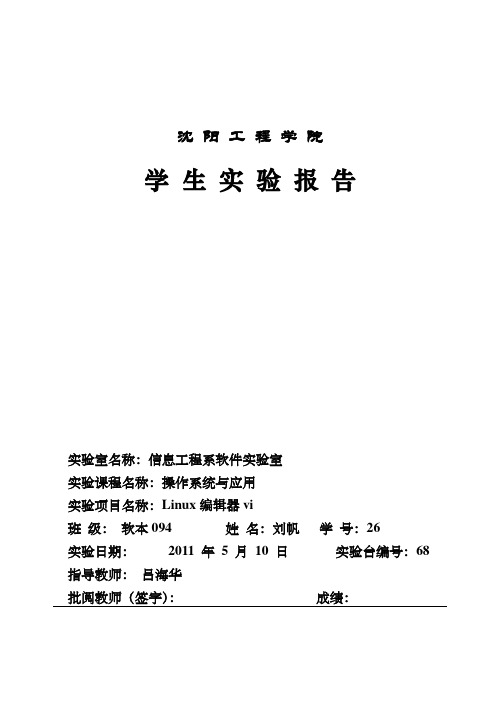
沈阳工程学院学生实验报告实验室名称:信息工程系软件实验室实验课程名称:操作系统与应用实验项目名称:Linux编辑器vi班级:软本094 姓名:刘帆学号:26实验日期:2011 年5 月10 日实验台编号:68 指导教师:吕海华批阅教师(签字):成绩:一.实验目的掌握linux下vi编辑器的使用。
二.实验内容使用各种vi命令,在vi下编辑文本。
三.实验前的准备理解并掌握Linux基本命令的使用。
四.实验要求及实验软硬件环境【基本要求】●熟练使用vi的常用命令●理解vi的操作模式●完成此项实验,完成实验报告。
【实验组织方式】●个人实验【实验条件】●Linux操作系统。
五.实验过程及程序清单1、vi的三种状态1) 命令行模式command mode)控制屏幕光标的移动,字符、字或行的删除,移动复制某区段及进入Insert mode 下,或者到last line mode。
2) 插入模式(Insert mode)只有在Insert mode下,才可以做文字输入,按「ESC」键可回到命令行模式。
3) 底行模式(last line mode)将文件保存或退出vi,也可以设置编辑环境,如寻找字符串、列出行号等。
一般情况下将底行模式也算是命令模式,所以平常vi就被简化成两个模式即,命令行模式和插入模式。
2、vi的基本操作1) 进入vi在系统提示符号输入vi及文件名称后,就进入vi全屏幕编辑画面:例如:$ vi myfile不过有一点要特别注意,就是您进入vi之后,是处于「命令行模式(command mode)」,要切换到「插入模式(Insert mode)」才能够输入文字。
2) 切换至插入模式(Insert mode)编辑文件在「命令行模式(command mode)」下按一下字母「i」就可以进入「插入模式(Insert mode)」,这时候就可以开始输入文字了。
3) Insert 的切换处于「插入模式(Insert mode)」,就只能一直输入文字,按一下「ESC」键转到「命令行模式(command mode)」能够删除文字。
- 1、下载文档前请自行甄别文档内容的完整性,平台不提供额外的编辑、内容补充、找答案等附加服务。
- 2、"仅部分预览"的文档,不可在线预览部分如存在完整性等问题,可反馈申请退款(可完整预览的文档不适用该条件!)。
- 3、如文档侵犯您的权益,请联系客服反馈,我们会尽快为您处理(人工客服工作时间:9:00-18:30)。
Vi 文本编辑器
1.实验目的
文本编辑器的原理和操作。
1.了解vi文本编辑器的相关命令。
了解vi 2.2.实验原理和实验设备
1.操作系统inuxL.
3.实验步骤
1.什么是vi文本编辑器?
Vi是一个全屏幕文本编辑器
优点:
具有文本编辑所需的所有功能.1
适用于各种版本的Unix/Linux2.适用于各种类型的终端.3使用灵活快捷.4缺点:
界面不太好看1.按键命令太多2.2. 如何调用vi
在系统提示符后输入vi和想要编辑(或建立)的文件名(如:vi
[path]filename),便可进入vi。
如果只输入vi,而不带有文件名,也可以进入vi。
然后先创建文件的内容,时,只需在退出命令后输入文件名即可。
vi在退出进入vi之后,首先进入的就是编辑模式,进入编辑模式后vi等待编辑命令输入而不是文本输入,也就是说,这时输入的字母都将作为编辑命令来解释。
.进入编辑模式后光标停在屏幕的第一行首位上(用_表示),其余各行的行首均有一个“~”符号,表示该行为空行。
最后一行是状态行,显示出当前正在编辑的文件名及其状态。
如果是[New File],则表示该文件是一个新建的文件。
如果输入vi带有文件名后,文件已在系统中存在的话,则在屏幕上显示出该文件的内容,并且光标停在第一行的首位,在状态行显示出该文件的文件名,行数和字符数。
在编辑模式下输入插入命令i、附加命令a、打开命令o、修改命令c、取代命令r或替换命令s都可以进入插入模式。
在插入模式下,用户输入的任何字符都被vi当作文件内容保存起来,并将其显示在屏幕上。
在文本输入过程中,若想回到命令模式,按ESC键即可。
在编辑模式下,用户按“:”键即可进入命令模式,此时vi会在显示窗口的最后一行(通常也是屏幕的最后一行)显示一个“:”作为命令模式的提示符,等待用户输入命令。
多数文件管理命令都是在此模式下执行的。
末行命令执行完成后,vi自动回到编辑模式。
如图3.1所示。
若在命令模式下输入命令过程中改变了主意,可用退格键(backspace)将输入的命令全回到编辑模式。
部删除之后,再按一下退格键,即可使vi3. vi 的三种基本工作模式:。
)编辑模式、插入模式和命令模式(末行模式
三种模式之间的转换示意图图3.1 vi文件的保存和退出;4.
键切换ESC要通过如果我们处于其它命令模式时,的默认模式,vim或vi模式是Command
过来。
会在屏幕的最下方等待我们输入命令:号时,vi当我们按ESC键后,接着再输入:保存;:w
;filename另存为:w filename
保存退出;:wq!
为文件名保存后退出;filename:wq! filename 注:以不保存退出;:q!
相同,功能和:wq!应该是保存并退出:x
光标移动;5.
模式后,我们可以用下面的一些键位来移动光标;Command当我们按ESC进入向下移动一行;j
向上移动一行;k
向左移动一个字符;h
向右移动一个字符;l
向上移动一屏;ctrl+b
向下移动一屏;ctrl+f
向上移动;向上箭头
向下移动;向下箭头
向左移动;向左箭头
向右移动;向右箭头
我们编辑一个文件时,对于 j、k、l和h键,还能在这些动作命令的前面加上数字,比如
行。
33j,表示向下移动;插入模式(文本的插入)6.
在光标之前插入;i
在光标之后插入;a
在光标所在行的行首插入;I
在光标所在行的行末插入;A
在光标所在的行的上面插入一行;o
在光标所在的行的下面插入一行;O
删除光标后的一个字符,然后进入插入模式;s
删除光标所在的行,然后进入插入模式;S
文本内容的删除操作;7.
一个字符;x
;3x#表示数字,比如删除几个字符,#x
删除一个单词;dw
表示删除三个单词;3dw#用数字表示,比如#dw 删除几个单词,删除一行;dd 表示删除光标行及光标的下两行;代表数字,比如3dd #dd 删除多个行,#删除光标到行尾的内容;d$
清除光标所处的行与上一行之间的空格,把光标行和上一行接在一起;J
恢复修改及恢复删除操作;8.
撤消修改或删除操作;u
按ESC键返回Command(命令)模式,然后按u键来撤消删除以前的删除或修改;如果您想撤消多个以前的修改或删除操作,请按多按几次u。
这和Word的撤消操作没有太大的区别;可视模式;9.
在最新的Linux发行版本中,vi提供了可视模式,因为这个功能是vim才有的。
如果您用的vi没有这个功能,就换成vim就有了。
打开可视模式,按ESC键,然后按v就进入可视模式;可视模式为我们提供了极为友好的选取文本范围,以高亮显示;在屏幕的最下方显示有;--VISUAL--或 --可视--
所示:如图3.1可视模式界面图3.1
进入可视模式,我们就可以用前面所说的命令行模式中的光标移动指令,可以进行文本范围的选取。
选取文本范围有何用?键就删除了我们选中的内容。
我们可以对某部份删除作业,按d表示删除;d选中内容后,我们按y就表示复制;按值得一提是的删除的同时,也表示复制。
我们返回到命令模式,然后移动光标到某个位置,然后按shift+p键,就把刚才删除的内容贴上了。
我们先在这里提一句,在后文,我们还得详细说说。
键;ESC退出可视模式,还是用复制和
粘帖的操作;10.
其实删除也带有剪切的意思,当我们删除文字时,可以把光标移动到某处,然后按shift+p又能贴上;shift+p键就把内容贴在原处,然后再移动光标到某处,然后再按p或在光标之后粘帖;p
在光标之前粘帖shift+p
关于行号;11.
这时我们要用到行号相关。
行出现错误X会出现配置文件有时我们配置一个程序运行时,
的操作;为所有内容添加行号;键,然后输入:按ESC:set number光标所处位置在屏幕的右下角,有类似如下的; 57,8 27%个字符;8行,8表示第在这之中,57表示第57查找和替换功能;12.
查找; 1)(就进入查找模式了;或?首先,我们要进入ESC键,进入命令模式;我们输入/键把光标移动到下一个符合条件的地方;n/SEARCH 注:正向查找,按键,把光标移动到下一个符合条件的注:反向查找,按shift+n ?SEARCH 单词,我应该如下做;swap举一例:比如我想在一个文件中找到键,进入命
令模式,然后输入;首先按ESC?swap或/swap
替换; 2)(键进入命令模式;ESC按:s /SEARCH/REPLACE/g 注:把当前光标所处的行中的SEARCH单词,替换成REPLACE,并高亮显示;把所有SEARCH;替换成REPLACE:%s /SEARCH/REPLACE 注:把文档中所有SEARCH:#,# s
/SEARCH/REPLACE/g 注:#号表示数字,表示从多少行到多少行,把SEARCH
替换;REPLACE成注:在这之中,g表示全局查找;我们注意到,就是没有替换的地方,也会把SEARCH高亮显示;举例说明:比如我们有一篇文档要修改;,应该是:,替换成THE我们把光标所在的行,把所有单词the:s /the/THE/g,应该是:都替换成THE我们把整篇文档的所有的the:%s /the/THE,应该是;THEthe101我们仅仅是把第行到第行中的,替换成:1,10 s /the/THE/g
4.实验结果分析
vi是“Visual interface”的简称,它可以执行输出、删除、查找、替换、块
操作等这是其他编辑程序所没有的。
而且用户可以根据自己的需要对其进行定制,众多文本操作,vi不是一个排版程序,它不像Word或WPS那样可以对字体、格式、段落等其他属性进行编排,它只是一个文本编辑程序。
是全屏幕文本编辑器,它没有菜单,只有命令。
Vi5.实验小结
文本编辑器有很多,比如图形模式的gedit、kwrite、OpenOffice ... ... ,文本模式下的编辑器有vi、vim(vi的增强版本)和nano ... ... vi和vim
是我们在Linux中最常用的编辑器。
掌握vi(vim)最简单的用法,以让我们作为Linux入门级用户在最短的时间内学会使用它。
.。
